Blenderでボクセルモデルを作ってみよう 4(イスの天板、背もたれを作る)
本投稿は、自分がBoothで販売しているマッハ新書の付録として最近追加したものを、ブログ用に再編集した続きです。
イスの天板を作る
次にイスの天板を作成します。
もちろんここもさきほどの手順と変わりません。
まずは伸ばしたい頂点を選択するのですが、一つ一つ選択するのは大変なので面の選択を使用してみましょう。
下図の赤枠のボタンを押すことで、選択対象を点・辺・面と切り替えることが出来ます。
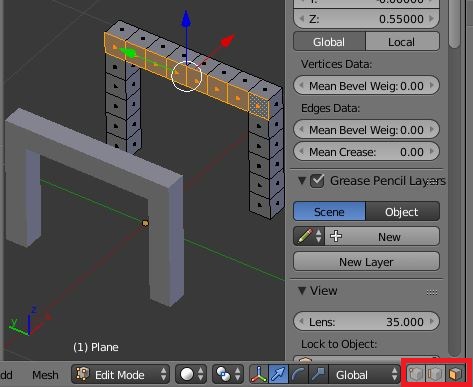
選択したら、Eキーを押してX軸方向に伸ばします。
試しに今回はキーボードからの数字入力を行わず、思いっきりマウスを下図の矢印の方向に動かしてみてください。Mirror ModifierのClippingが有効になっているので、どれだけマウスを動かしても頂点が対象の中心を越えないのが確認できると思います。
十分に伸ばしたら左クリックで確定してください。

あとはCtrl+Rキーで3つに分割したら完了です。
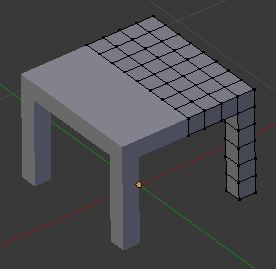
イスの背もたれを作る
最後にイスの背もたれを作成します。
お察しの通り、やることは同じです。
完成図によると、4ブロック分・・・0.4伸ばせばよいみたいです。
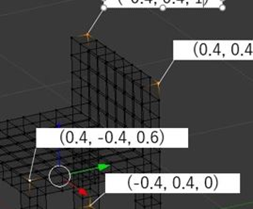
伸ばしたい頂点を選択して・・・

Z軸方向に0.4伸ばして・・・

Ctrl+Rキーで4つに分割したら完了です。

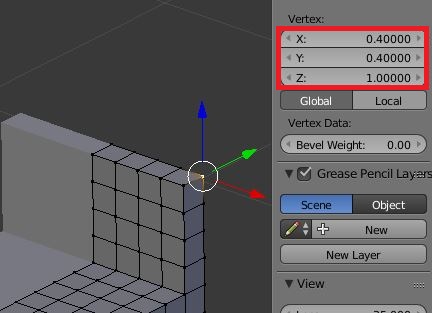
作業に間違いが無ければ、上図の頂点座標は完成図と同じ(0.4, 0.4, 1)になっているはずです。
次回はモディファイアを適用します。